
يەرلىك توردىكى باشقا كومپيۇتېرلاردىن ھۆججەت ئەۋەتىش ۋە تاپشۇرۇۋېلىش ئۈچۈن, ئائىلە گۇرۇپپىسىغا ئۇلىنىشقا توقۇلمايدۇ. ئۇنىڭدىن باشقا, «تور بايقاش» ئىقتىدارىنى قوزغىتىش كېرەك. بۇ ماقالە نەدىن Windows 10 سىستېمىسىنى ئىجرا قىلىدىغان كومپيۇتېردا بۇنى قانداق قىلىشنى ئۆگىنىسىز.
Windows 10 دىكى تور بايقالدى
كۆرسىتىلگەن ئارتۇقدىن بايقاشنى يوشۇرماي تۇرۇپ, يەرلىك تور ئىچىدىكى باشقا كومپيۇتېرلارنى كۆرەلمەيسىز, ئۇلار ئۆز نۆۋىتىدە ئۈسكۈنىڭىزنى بايقىمايدۇ. Windows 10 نىڭ دەرىجىدىن تاشقىرى كۆپ قىسمىدا, ئۇ يەرلىك ئۇلىنىش كۆرۈنگەندە ئۇنى مۇستەقىل قوزغىتىشنى تەمىنلەيدۇ. ئۇ بۇ ئۇچۇرغا ئوخشايدۇ:
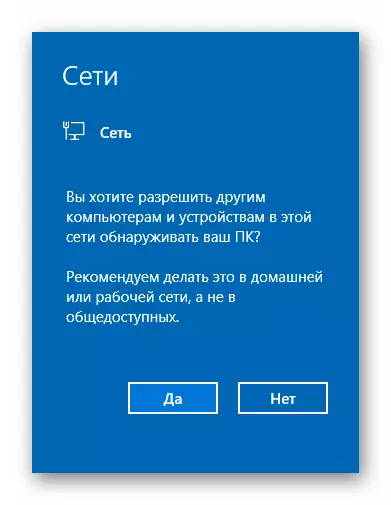
ئەگەر بۇ ئىش يۈز بەرمىسە ياكى خاتا ھالدا «ياق» كۇنۇپكىسىنى بېسىپ, تۆۋەندىكى ئۇسۇللارنىڭ بىرىنى ھەل قىلىشىڭىزغا ياردەم بېرىدۇ.
1-ئۇسۇل: PowerShell سىستېما
بۇ ئۇسۇل PowerShell Autoation نىڭ ۋاسىتىلىرىنى ئاساس قىلغان, بۇ PerfaceShatsher Autenction WentSher is your. سىزدىن تەلەپ قىلىنىدۇ - سىزنىڭچە, تۆۋەندىكى كۆرسەتمىلەرگە ئاساسەن ھەرىكەت قىلىش:
- مائۇسنىڭ ئوڭ كۇنۇپكىسى بىلەن «باشلاش» كۇنۇپكىسىنى بېسىڭ. نەتىجىدە, مەزمۇن تىزىملىكى كۆرۈنىدۇ. ئۇ «Windows PowerShell» لىنىيىسىنى بېسىشى كېرەك. بۇ ھەرىكەتلەر باشقۇرغۇچىغا ۋاكالىتەن كۆرسىتىلگەن پايدىنى يولغا قويىدۇ.
- كۆزنەكنى ئاچقۇچىدا, سىز قايسى تىلنىڭ مەشغۇلات سىستېمىسىڭىزدا قالغان بۇيرۇقلارغا كىرىشىڭىز كېرەك.
Netsh App Applfirewall Firewall يۈرۈشلۈك زاپچاس گۇرۇپپىسى = «تور بايقاش" يېڭى قوزغىتىش = ھەئە - رۇسچە سىستېمىلارغا
Netsh App Applfirewall Firewall ھاكىمىيەت گۇرۇپپىسى = «تور بايقاش» يېڭى قوزغىتىلغان = ھەئە - Windows 1 نىڭ ئىنگلىزچە نۇسخىسى ئۈچۈن
قۇلايلىق ئۈچۈن, بۇيرۇقلارنىڭ بىرىنى ۋە «PowerShell» كۆزنىكىدە Ctrl + V نى كۇنۇپكا بېسىڭ. ئۇنىڭدىن كېيىن, «Enter Enter» كۇنۇپكا تاختىسى. يېڭىلانغان قائىدىلەرنىڭ ئومۇمىي سانى ۋە «ماقۇل» نى كۆرىسىز. بۇ ھەممە ئىشنىڭ مۇۋەپپەقىيەتلىك ئۆتۈشىگە ئەگىشىپ.
- ئەگەر سىز ئېھتىياتسىزلىقتىن مەشغۇلات سىستېمىسىدىكى تىل پارامېتىرلىرىغا ماس كەلمىسە, قورقۇنچلۇق يۈز بەرمەيدۇ. ئىشلىتىش كۆزنىكىدە «ھېچكىم قائىدە بەلگىلەنگەن ئۆلچەمگە ماس كەلمەيدۇ» دېگەن ئۇچۇر. ئىككىنچى بۇيرۇقنى كىرگۈزۈڭ.
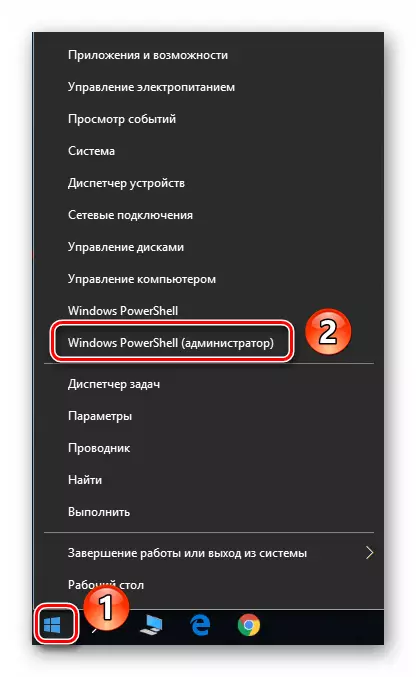
ئەسكەرتىش: ئەگەر كۆزنەك ئېچىلغان تەركىبنىڭ ئورنىدا بولسا, «بۇيرۇق قاتلىنىشى« بۇيرۇق قۇرى »كۆزنەكنى قىلىپ بۇيرۇققا ئايلاندۇرۇش ئۈچۈن« Win + R »كۇنۇپكىلىرىنى كىرگۈزۈڭ PowerShell. ھەمدە «جەزملە» ياكى «ENTER» نى چېكىڭ.
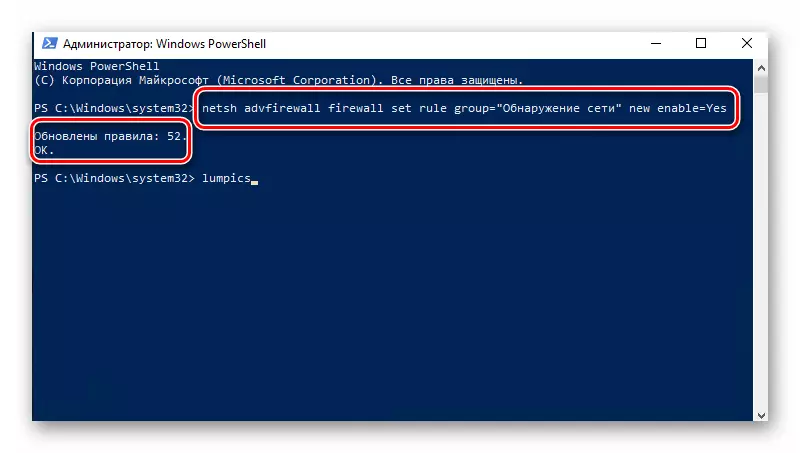
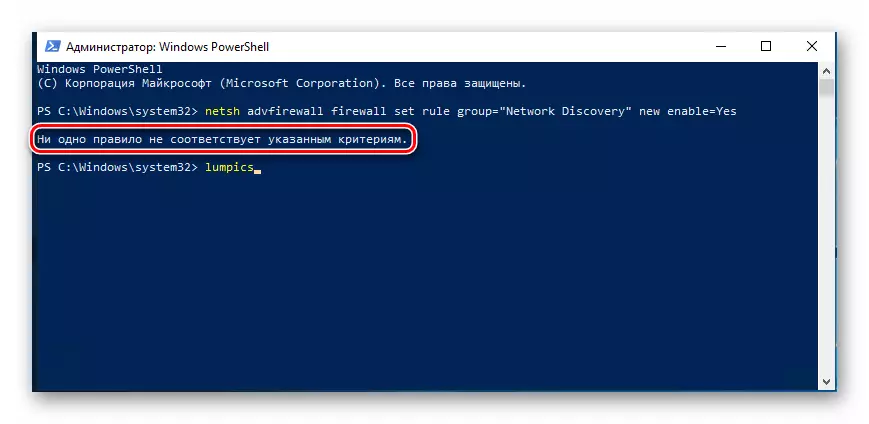
بۇنداق مەخپىي ئۇسۇلدا تور بايقاشنى قوزغىتالايسىز. ئەگەر ھەممە ئىش توغرا ئىشلەنسە, ئائىلە گۇرۇپپىسىنى ئۇلانغاندىن كېيىن, سىز يەرلىك توردىكى ھۆججەتلەرنى يەرلىك تور بىلەن يۆتكەش قىلالايسىز. ئاساسلىق ئائىلە گۇرۇپپىسىنى قانداق قۇرۇشنى بىلمەيدىغانلار, بىز ئۆزىڭىزنى ئوقۇتقۇچىمىز بىلەن تونۇشتۇرىمىز.
تېخىمۇ كۆپ ئوقۇڭ: Windows 10: ئائىلە گۇرۇپپىسىنى قۇرۇش
2-خىل ئۇسۇل: OS تورى پارامېتىرلىرى
بۇ خىل ئۇسۇل بىلەن تور بايقاشنى قوزغىتالايسىز, ئەمما باشقا پايدىلىق فۇنكسىيەنى توپلىيالايسىز. بۇنى قىلىش ئۈچۈن, تۆۋەندىكى ھەرىكەتلەرنى قىلىشىڭىز كېرەك:
- باشلاش تىزىملىكىنى كېڭەيتىش. دېرىكتورنىڭ سول قىسمىدا, ھۆججەت قىسقۇچ بىلەن ھۆججەت قىسقۇچ بىلەن ھۆججەت قىسقۇچ بىلەن ھۆججەت قىسقۇچنى تاپتى. ۋە ئېچىش. مەزمۇننى تىزىملىكتىن, «كونترول تاختىسى» نى تاللاڭ. ئىختىيارى جەھەتتىن ئېيتقاندا, باشقا ئۇسۇللارنى باشلاش ئارقىلىق ئىشلىتەلەيسىز.

تېخىمۇ كۆپ ئوقۇڭ: Windows 10 بىلەن كومپيۇتېردا «كونترول تاختىسى» نى ئېچىش
- كونترول تاختىسى كۆزنىكىدىن «تور ۋە ئورتاق بەھرىلىنىش مەركىزى» بۆلىكىگە بارىدۇ. تېخىمۇ قۇلايلىق ئاختۇرۇش ئۈچۈن, مەزمۇنلارنىڭ ئېكران ھالىتىنى «چوڭ سىنبەلكىلەر» گە ئالماشتۇرالايسىز.
- كېيىنكى دېرىزىنىڭ سول تەرىپىدە «ئىلغار ئورتاقلىشىش تاللاشنى» رەتلەش "نى چېكىڭ.
- كېيىنكى ھەرىكەتلەر سىز قوزغىتىلغان تور ئارخىپىدا ئېلىپ بېرىلىشى كېرەك. بىزنىڭ ئەھۋالىمىزدا ئېيتقاندا, بۇ «شەخسىي تور». زۆرۈر ئارخىپلارنى ئېچىش, «تور بايقاشنى قوزغىتىش» تىزمىسىنى قوزغىتىڭ. زۆرۈر تېپىلغاندا, تۆۋەندىكىنى تەكشۈرۈپ »تور ئۈسكۈنىلىرىدىكى ئاپتوماتىك تەڭشەشنى قوزغىتىڭ. ھەمبەھىرلىنىش ئىقتىدار ۋە پرىنسىپلارنىڭ قوزغىتىلغانلىقىغا كاپالەتلىك قىلىڭ. بۇنى قىلىش, ئوخشاش ئىسىم بىلەن بىر قۇرنى قوزغىتىڭ. ئاخىرىدا, «ئۆزگەرتىشلەرنى ساقلاش» نى چېكىشنى ئۇنتۇپ قالماڭ.


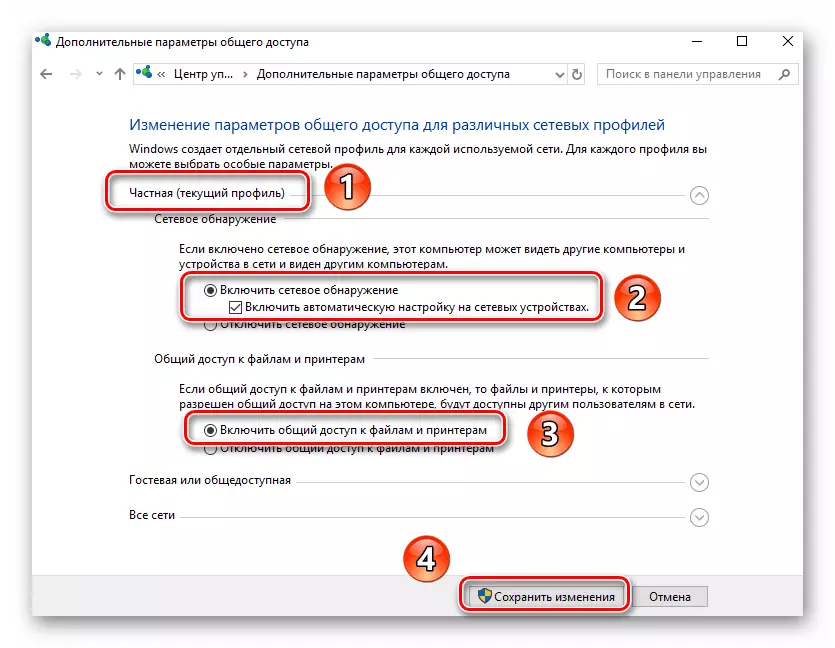
زۆرۈر ھۆججەتلەرگە كۆپ ئۇچرايدىغان ھۆججەتلەرنى ئادا قىلالايسىز, بۇ كېيىن يەرلىك تور ئىشتىراك قىلىنىدىغان بارلىق يەرلىك تور ئىشتىراك قىلىنىشى ساھەسى بار. سىز, ئۆز نۆۋىتىدە تەمىنلىگەن سانلىق مەلۇماتلارنى كۆرەلەيسىز.
تېخىمۇ كۆپ ئوقۇڭ: Windows 10 مەشغۇلات سىستېمىسىدا ھەمبەھىرلەش
كۆرگىنىڭىزدەك, Windows 10 دىكى «تور بايقاش» ئىقتىدارىنى قوزغىتىڭ. بۇ سەھنىدە قىيىنچىلىق يۈز بېرىدۇ, ئەمما ئۇلار يەرلىك تور قۇرۇش جەريانىدا كۆرۈلىدۇ. ماتېرىيالنىڭ تۆۋەندە ماتېرىيالى سىزنىڭ ئۇنىڭدىن ساقلىنىشىڭىزغا ياردەم بېرىدۇ.
تېخىمۇ كۆپ ئوقۇڭ: Wi-Fi-Roy Rover ئارقىلىق يەرلىك تور قۇرۇش
